ChatGPT è uno strumento di intelligenza artificiale (AI) all'avanguardia che permette di generare, riassumere, tradurre e spiegare testi semplicemente con pochi comandi. Man mano che questo strumento verrà utilizzato in vari settori, diventerà sempre più importante preservare e condividere queste conversazioni.
Continua a leggere per scoprire come salvare una conversazione di ChatGPT come documento PDF su dispositivi Windows e Mac, utilizzando tre metodi diversi. Se desideri personalizzare il PDF della conversazione di ChatGPT, ti presenteremo un editor PDF, UPDF. Puoi cliccare il pulsante qui sotto per scaricare la guida e modificarla in seguito.
Windows • macOS • iOS • Android 100% sicuro
Metodo Uno: Come Salvare Direttamente una Conversazione di ChatGPT in PDF
Se hai bisogno di salvare una conversazione di ChatGPT come PDF, sarà possibile utilizzare l'opzione di stampa. Tuttavia, questo metodo funzionerà bene solo se la tua conversazione non è più lunga di un'unica schermata. L'opzione di stampa potrà stampare solo la conversazione visibile al momento.
Segui questi passaggi:
- Apri il tuo browser web e visita ChatGPT. Accedi alla conversazione che desideri salvare dal pannello a sinistra dello schermo. Le chat vengono salvate automaticamente e annotate qui, così sarà possibile identificarle facilmente quando ne avrai bisogno.
- Se sei su un dispositivo Windows, potrai selezionare la combinazione di tasti 'Ctrl + P' per aprire la finestra di dialogo di stampa, oppure potrai fare clic destro in qualsiasi punto della pagina e selezionare 'Stampa'. Se stai utilizzando un Mac, invece dovrai premere la combinazione di tasti 'Command + P' per aprire la finestra di dialogo di stampa.
- Nella finestra pop-up, troverai un campo intitolato 'Destinazione'. Dal menu a tendina, seleziona 'Salva come PDF'. Qui sarà possibile modificare altre impostazioni che desideri cambiare, come il numero di pagine e l'orientamento della pagina. Una volta completato questo passaggio, fai clic su 'Salva'.
- Salva il documento PDF sul tuo dispositivo scegliendo un nome per il file e una posizione.

Ora che il tuo documento PDF è stato salvato sul dispositivo, potrai aprirlo e utilizzarlo quando necessario o condividerlo con altri.
Metodo Due: Come Salvare una Conversazione di ChatGPT in PDF Utilizzando il Controllo Dati
Se hai bisogno di salvare tutta la cronologia delle conversazioni di ChatGPT in formato PDF, sarà possibile seguire questi passaggi per esportare la cronologia di ChatGPT in PDF:
- Apri il tuo browser e visita il sito di ChatGPT. Potrebbe essere necessario inserire i tuoi dati di accesso se non hai effettuato il login da un po'.
- Clicca sul tuo profilo, poi seleziona 'Impostazioni'.
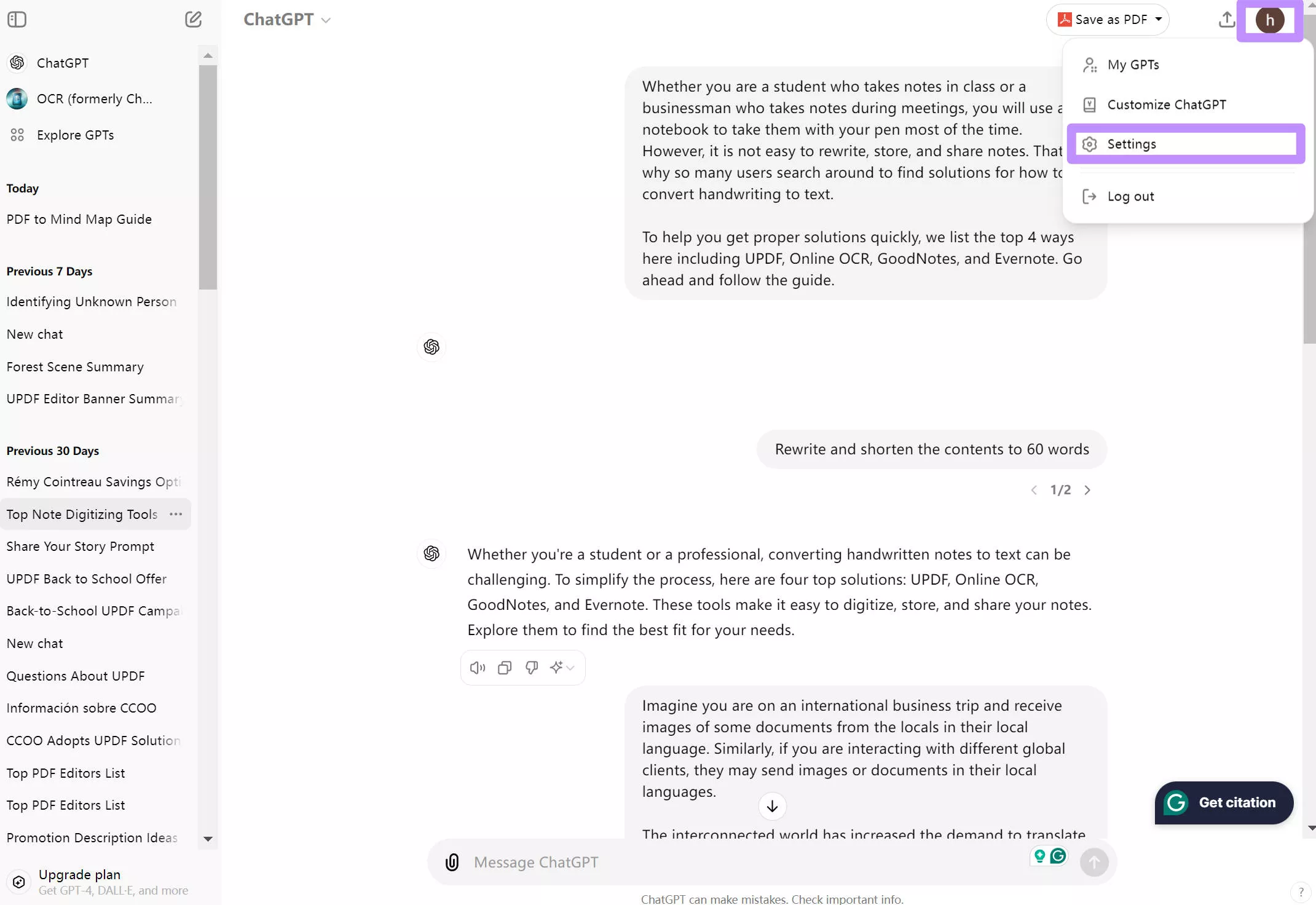
- Nel pop-up, scegli 'Controllo Dati' dalle opzioni sulla sinistra. Clicca su 'Esporta' nella riga 'Esporta Dati'.
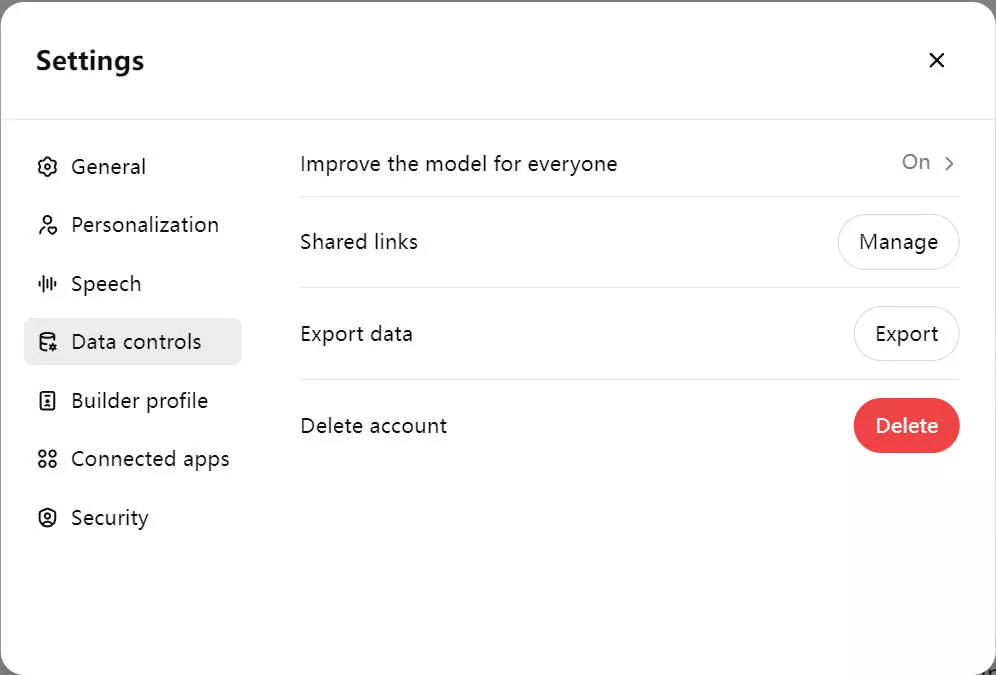
- Leggi il pop-up con le istruzioni che appare, e poi seleziona 'Conferma Esportazione' per esportare la tua conversazione con ChatGPT.
- I dati esportati saranno inviati all'indirizzo email registrato sul tuo account. Quando riceverai l'email, seleziona 'Scarica esportazione dati' e salva il file zip scaricabile sul tuo dispositivo. Questo link per scaricare la cronologia della tua conversazione scadrà 24 ore dopo averlo ricevuto.
- Il file zip conterrà la tua conversazione esportata come file HTML. Estrai il file.
- Fatto ciò, potrai caricare l'HTML su un sito di conversione online (come iLovePDF, Smallpdf, ecc.) per trasformarlo facilmente in un documento PDF. Oppure apri il file HTML con il browser e stampalo in PDF.
- Ora, avrai tutto il tuo storico delle conversazioni in PDF.
Metodo Tre: Come Salvare una Conversazione di ChatGPT in PDF Utilizzando un'Estensione Google
I metodi introdotti sopra saranno utilizzabili solo in alcuni casi. Uno è per le conversazioni brevi, mentre l'altro è per tutta la cronologia delle conversazioni. E se hai una lunga conversazione e hai bisogno solamente di questa specifica cronologia della chat? Nessun problema, sarà possibile utilizzare l'estensione gratuita di Google chiamata "Salva ChatGPT come PDF".
Passo 1. Cerca "Save ChatGPT as PDF" nel Chrome Web Store. Poi, clicca sul pulsante "Aggiungi a Chrome" > "Aggiungi Estensione".
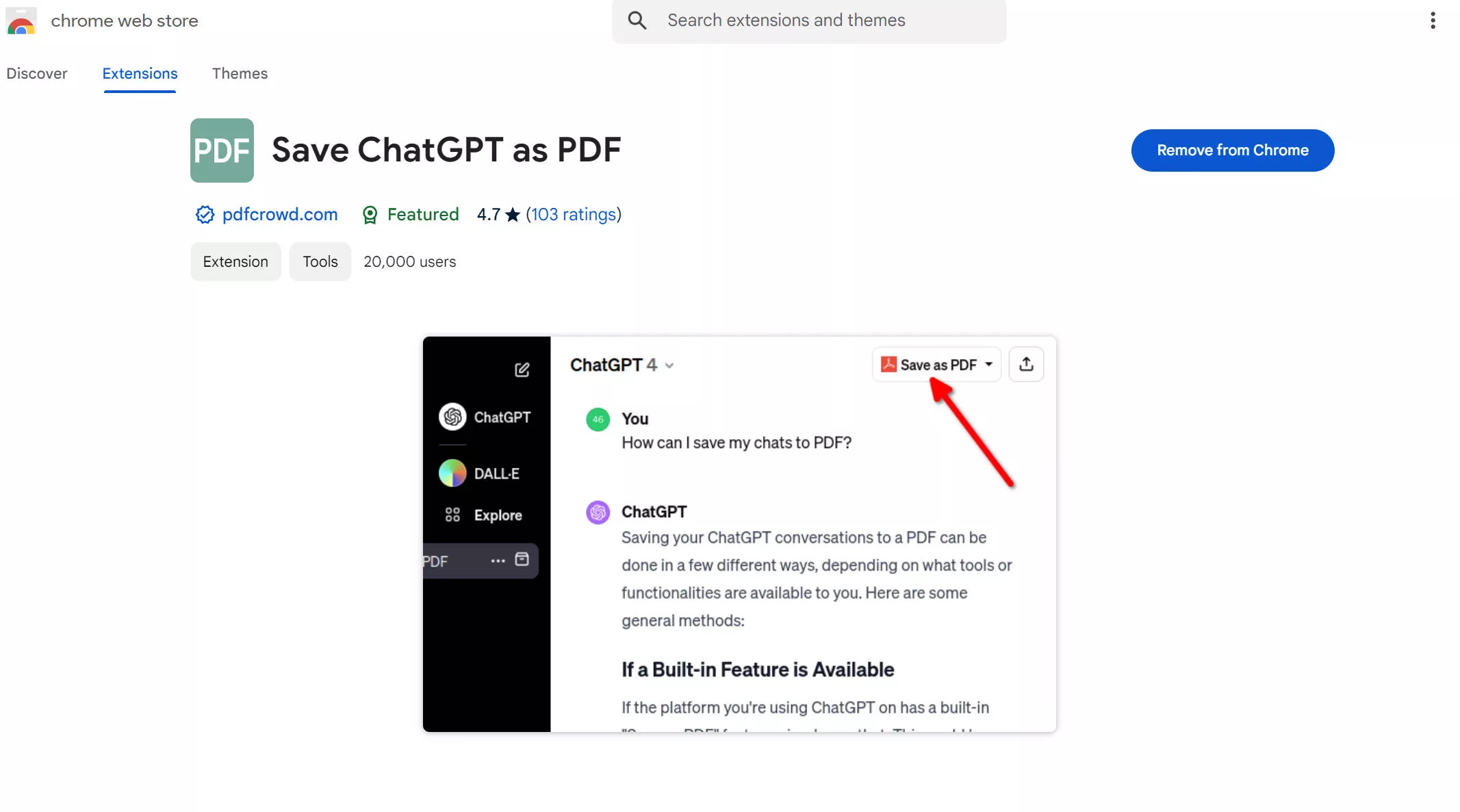
Passo 2. Adesso apri ChatGPT e fai il login. Seleziona la cronologia della chat che desideri esportare in PDF.
Passo 3. Clicca sull'icona "Salva come PDF" nell'angolo in alto a destra. Adesso la conversazione sarà scaricata come PDF.
Nota: Se non riesci a trovare "Salva come PDF", sarà possibile aggiornare il sito di ChatGPT oppure chiudere e poi riaprire ChatGPT per controllare di nuovo.
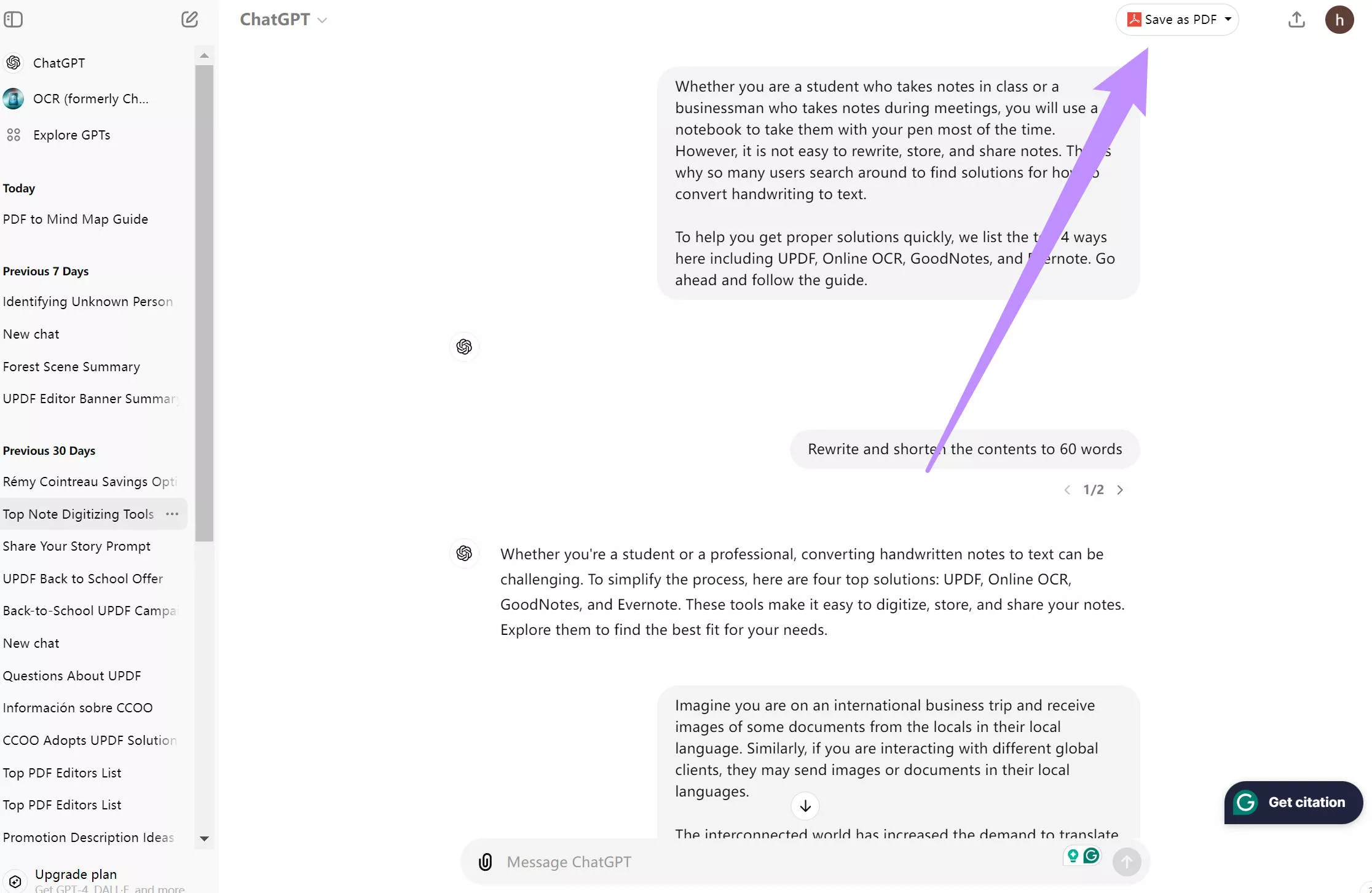
Cosa Fare Dopo aver Salvato la Conversazione di ChatGPT in PDF
Dopo aver salvato la tua conversazione di ChatGPT come documento PDF, potresti voler annotare o comprimere il file PDF, aggiungendo personalizzazioni per adattarlo al tuo scopo. È qui che entra in gioco UPDF! Scarica subito UPDF con una prova gratuita per sbloccare le svariate e straordinarie caratteristiche che mette a disposizione.
Windows • macOS • iOS • Android 100% sicuro
Annotazione
Per rendere le tue conversazioni esportate da ChatGPT più facilmente digeribili per i lettori, sarà possibile annotarle con adesivi, timbri, firme, filigrane e altro ancora utilizzando lo strumento di annotazione di UPDF. Non troverai un altro editor PDF con così tanti adesivi splendidamente progettati come in UPDF, che ti permetteranno di personalizzare completamente il tuo documento PDF scaricato.
Modifica
Con UPDF, sarà possibile modificare qualsiasi parte del tuo documento PDF: testo, immagini, link, filigrane, sfondo, intestazioni e piè di pagina. Questo significa che potrai cambiare aspetti della tua conversazione esportata di ChatGPT senza dover tornare all'app web di ChatGPT.
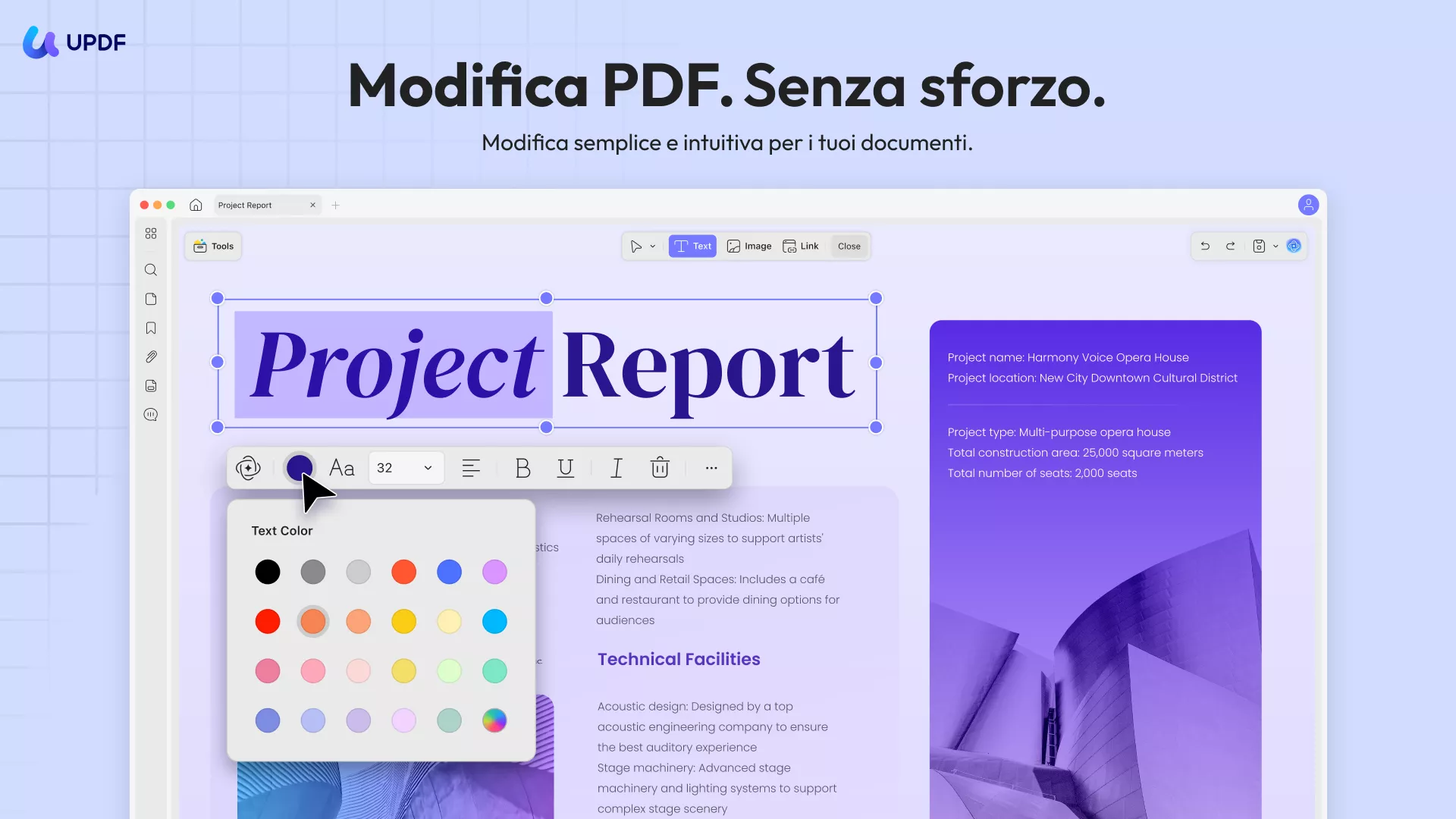
Compressione
Se hai bisogno di condividere il tuo file PDF o di integrarlo in un sito web, sarà una buona idea comprimerlo o appiattirlo utilizzando l'avanzato strumento di UPDF.
Conversione
Con questo pratico software di editing PDF, sarà possibile convertire facilmente e rapidamente i documenti PDF esportati in altri formati popolari come PNG e Microsoft Word, sia per documenti singoli che in gruppo.
UPDF AI
Se desideri riassumere, spiegare o tradurre le tue conversazioni di ChatGPT, sarà possibile farlo facilmente con UPDF AI. Con questa funzione, sarà come avere il tuo assistente personale sul dispositivo. Non scorrere senza sosta attraverso la cronologia delle chat di ChatGPT, utilizza UPDF AI per aiutarti a identificare i punti chiave e fare il lavoro difficile al posto tuo. Potrai guardare video per imparare a sfruttare l'assistente AI di UPDF con semplici suggerimenti e passaggi dettagliati per dare una spinta alla tua efficienza.
Guarda il video qui sotto per scoprire di più su UPDF AI:
Per saperne di più su UPDF, potrai leggere questo articolo di recensione dall'associazione PDF.
FAQ su come Salvare una Conversazione ChatGPT in PDF
Posso salvare una conversazione di ChatGPT in PDF?
Sì, potrai salvare una conversazione ChatGPT come documento PDF facendo clic con il tasto destro in un punto qualsiasi della conversazione, facendo clic su 'Stampa' e poi su 'Salva come PDF'. Se sei un utente Mac, potrai farlo premendo Command + P e seguendo le istruzioni sullo schermo per salvare le conversazioni come PDF.
Perché potresti aver bisogno di salvare una conversazione ChatGPT in PDF?
Potresti voler salvare la tua conversazione di ChatGPT come documento PDF se intendi condividerla con altri o accedervi quando non hai una connessione internet disponibile.
Posso salvare una conversazione ChatGPT in PDF gratuitamente?
Sì, puoi salvare le tue conversazioni di ChatGPT, gratuitamente, come documento PDF. Quasi tutti i browser web hanno l'opzione di stampare una pagina web come PDF. Se sei un utente Windows: Ctrl + P → Destinazione → Salva come PDF → Salva. Se sei un utente Mac: Command + P → Destinazione → Salva come PDF → Salva. Potrai utilizzare entrambi i metodi in maniera gratuita.
In Sintesi
In conclusione, sarà facile e veloce salvare la tua conversazione di ChatGPT come file PDF, sia esportando un file HTML e convertendolo, sia sfruttando il processo di stampa del tuo dispositivo, o utilizzando un'estensione Chrome. Una volta scaricato il tuo PDF, le opzioni in mano tua saranno infinite. Prepara il tuo documento per la condivisione e la presentazione con le pratiche funzionalità di editing, annotazione, riepilogo, conversione e compressione di UPDF. Scarica UPDF gratuitamente e aggiorna alla versione Pro sfruttando uno sconto esclusivo qui.
Windows • macOS • iOS • Android 100% sicuro
 UPDF
UPDF
 UPDF per Windows
UPDF per Windows UPDF per Mac
UPDF per Mac UPDF per iPhone/iPad
UPDF per iPhone/iPad UPDF per Android
UPDF per Android UPDF AI Online
UPDF AI Online UPDF Sign
UPDF Sign Modifica PDF
Modifica PDF Annota PDF
Annota PDF Crea PDF
Crea PDF Modulo PDF
Modulo PDF Modifica collegamenti
Modifica collegamenti Converti PDF
Converti PDF OCR
OCR PDF a Word
PDF a Word PDF a Immagine
PDF a Immagine PDF a Excel
PDF a Excel Organizza PDF
Organizza PDF Unisci PDF
Unisci PDF Dividi PDF
Dividi PDF Ritaglia PDF
Ritaglia PDF Ruota PDF
Ruota PDF Proteggi PDF
Proteggi PDF Firma PDF
Firma PDF Redige PDF
Redige PDF Sanziona PDF
Sanziona PDF Rimuovi Sicurezza
Rimuovi Sicurezza Leggi PDF
Leggi PDF UPDF Cloud
UPDF Cloud Comprimi PDF
Comprimi PDF Stampa PDF
Stampa PDF Elaborazione Batch
Elaborazione Batch Cos'è UPDF AI
Cos'è UPDF AI Revisione di UPDF AI
Revisione di UPDF AI Guida Utente per l'Intelligenza Artificiale
Guida Utente per l'Intelligenza Artificiale FAQ su UPDF AI
FAQ su UPDF AI Riassumi PDF
Riassumi PDF Traduci PDF
Traduci PDF Chat con PDF
Chat con PDF Chat con AI
Chat con AI Chat con immagine
Chat con immagine Da PDF a Mappa mentale
Da PDF a Mappa mentale Spiega PDF
Spiega PDF Ricerca Accademica
Ricerca Accademica Ricerca Paper
Ricerca Paper Correttore AI
Correttore AI Scrittore AI
Scrittore AI Assistente Compiti AI
Assistente Compiti AI Generatore Quiz AI
Generatore Quiz AI Risolutore Matematico AI
Risolutore Matematico AI PDF a Word
PDF a Word PDF a Excel
PDF a Excel PDF a PowerPoint
PDF a PowerPoint guida utente
guida utente Trucchi UPDF
Trucchi UPDF faq
faq Recensioni UPDF
Recensioni UPDF Centro download
Centro download Blog
Blog Notizie
Notizie spec tec
spec tec Aggiornamenti
Aggiornamenti UPDF vs. Adobe Acrobat
UPDF vs. Adobe Acrobat UPDF vs. Foxit
UPDF vs. Foxit UPDF vs. PDF Expert
UPDF vs. PDF Expert











